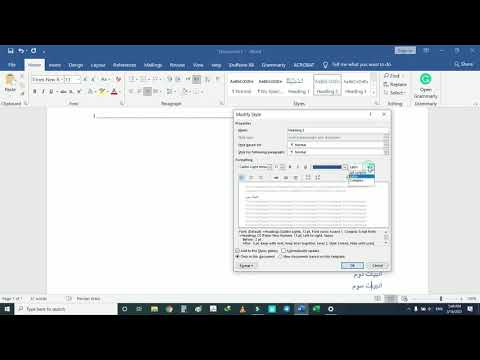وجود محتوا در هر سندی کار با متن را تا حد زیادی تسهیل می کند. به خصوص اگر پرونده بسیار بزرگ باشد. سعی کنید خود چنین متنی را با عملکرد فهرست مطالب جمع آوری شده خودکار با استفاده از Microsoft Word ایجاد کنید.

ضروری
- - متن برای سند ؛
- - برنامه Microsoft Word.
دستورالعمل ها
مرحله 1
برای شروع طراحی یک سند با فهرست مطالب ، یک پرونده جدید ایجاد کنید و متن مورد نظر را برای ویرایش بیشتر در آن تایپ کنید. یا یک مورد آماده را باز کنید. بخشهایی را تعیین کنید ، عناوین و زیرعنوانها را در آن قرار دهید. عناوین را یکی یکی انتخاب کنید و در نوار قالب بندی ، کنار نماد "A" (یا در نوار کناری سمت راست) ، "سبک" مناسب این قطعات را علامت گذاری کنید. در این حالت ، شما باید "عنوان 1" را انتخاب کنید. می توانید از مورد "قالب" در پانل کار بالا به منوی "سبک ها و قالب بندی" بروید. سپس متن را در زیر عنوان اول انتخاب کرده و آن را روی عنوان 2 قرار دهید. برای بخشهای زیر نیز همین مراحل را دنبال کنید.
گام 2
بعد از اینکه همه متن ها به طور مشروط به عناوین و زیرعنوان ها تقسیم شدند ، در پانل بالا در منوی "درج" ، "پیوند" را انتخاب کنید و به بخش "فهرست مطالب و فهرست ها" بروید. سپس در پنجره باز شده گزینه "Formats" را پیدا کرده و گزینه طراحی را که مناسب سند شما است علامت گذاری کنید. تأیید را کلیک کنید. بنابراین ، شما یکی از روش های فهرست مطالب خودکار را انتخاب خواهید کرد. در همان پنجره ، می توانید پارامترهای صفحه اصلی ، شماره گذاری آنها و موقعیت اعداد مربوط به هر صفحه را علامت گذاری کنید. با دنبال کردن این مراحل ، یک فهرست آماده آماده می کنید که در صورت لزوم می توانید آن را به روز کنید.
مرحله 3
اگر هنگام افزودن متن اضافی ، برخی از بخشها به صفحات دیگر رفتند ، نگران نباشید. قرار دادن همه چیز در جای خود بسیار آسان است. برای انجام این کار ، فقط بر روی فهرست محتویات خود کلیک راست کرده و "پنجره" را در پنجره کشویی کلیک کنید. اگر نشانگر متن را روی آن بکشید ، جدول محتویات تغییر می کند تا متن در فهرست مطالب برجسته شود و سپس F9 را فشار دهید.
مرحله 4
برای همین اهداف ، یک پانل ویژه با دکمه "به روز رسانی جدول مطالب" وجود دارد که وقتی شما به طور متوالی بخشهای "پیوند" ، "فهرست مطالب و فهرست" را در منوی "درج" و "پانل ساختار" انتخاب کنید ، باز می شود. گزینه " در پنجره قالب بندی باز شده.